

By Nathan E. Malpass, Last Update: December 11, 2017
„Kannst du mir erklären, was wurzeln ist? Sie sagen, es sei großartig auf Ihrem Android-Handy, aber wie machen Sie das überhaupt? “
Teil 1. Was bedeutet Wurzel?Teil 2. Unterwegs mit Android Root auf dem MacTeil 3. Die Vor- und Nachteile von Root auf AndroidTeil 4. Root-Android-Gerät zur Wiederherstellung gelöschter Daten
Wenn Sie sich die Zeit genommen haben, zu erforschen, wie Sie Ihren Mac oder Ihr Android-Gerät am besten nutzen können, wären Sie auf den Begriff gestoßen Wurzel or Verwurzelung. Also, was bedeutet root überhaupt?
Einfach ausgedrückt, root gewährt Benutzern mit Administratorrechten auf ihrem Gerät, die sie sonst unter den Standardeinstellungen nicht hätten. Root auf Mac und Android gibt Benutzern die volle Kontrolle über das Betriebssystem ihres Geräts. Damit können Sie auf eingeschränkte Dateien und Ordner zugreifen, Apps installieren und Ihr Gerät wie nie zuvor anpassen.
In MacOS High Sierra von Appleroot ist ein Benutzerkonto, das Superuser den Zugriff auf das System ermöglicht. Während das neue Betriebssystem bereits leistungsstark ist, können Benutzer durch Aktivieren des Root-Benutzerkontos erweiterte Aufgaben ausführen. Wenn Sie einige erweiterte Einstellungen zur Beschleunigung vornehmen Ihr läuft langsam MacDu brauchst den root-Account.
Standardmäßig ist es deaktiviert, kann aber beim Anmelden als root initiiert werden. Diese Funktion hat jedoch Mac-Benutzer dem Risiko einer Sicherheitsverletzung ausgesetzt. Weithin bekannt als macOS High Sierra-Root-Bug, können sich Hacker und unbefugte Personen auch ohne Passwort in Ihr Konto einloggen. In Teil 2 des Artikels wird erläutert, wie Benutzer dieses Problem beheben können.
Wie für Android-Benutzer ermöglicht das Rooten die Leistung ihres Gadgets. Eine Möglichkeit ist die Erweiterung der internen Speichergröße. Sie können die anderen Vorteile in Teil 3 dieses Beitrags erkunden.
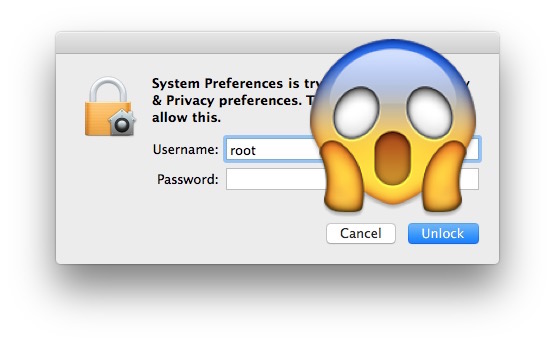 Was bedeutet Wurzel auf Mac
Was bedeutet Wurzel auf Mac
Der neu entdeckte Fehler in macOS High Sierra stellt die Benutzer vor ernsthafte Sicherheitsrisiken. Jeder, der physischen Zugriff auf das Gerät hat, kann auf Ihrem Computer Lese- und Schreibrechte haben.
Wenn jemand versucht, sich als Administrator anzumelden, kann ihm durch Eingabe von "root" als Benutzername und Leeren des Kennwortfelds sofortiger Zugriff gewährt werden. Er muss einfach mehrmals auf "Unlock" klicken, bis er erfolgreich eingesetzt wird. Zu diesem Zeitpunkt kann er alle Ihre Dateien sehen, Malware installieren und Ihrem Mac einen irreparablen Schaden zufügen. Dasselbe kann auf dem Anmeldebildschirm auf einem gesperrten Mac durchgeführt werden.
Um dieses Problem zu lösen, sind hier zwei leicht zu behebende Fixes.
Sie können root auf dem Mac aktivieren und ein Kennwort festlegen, um Ihr Gerät und Ihre Daten zu schützen. Hier ist wie.
Wenn Sie bereits ein Passwort für Ihr root-Benutzerkonto eingerichtet haben, können Sie ein noch eindeutigeres Passwort erstellen. Auf diese Weise ist Ihr Mac weniger anfällig für unbefugten Zugriff. So viel wie möglich, machen Sie es zu einer Kombination aus Zeichen, Zahlen und Symbolen.
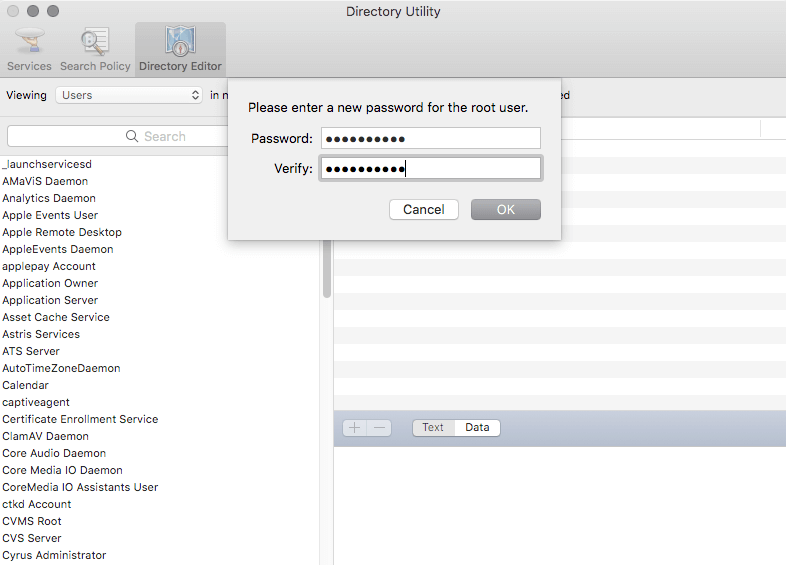 Legen Sie das Passwort für das Root-Konto fest
Legen Sie das Passwort für das Root-Konto fest
Obwohl das Rooten ein Sicherheitsproblem für Mac-Benutzer verursacht hat, ist es ein Segen für Besitzer von Android-Telefonen. Das Starten eines Android-Geräts bietet viele Vorteile. Es macht das volle Potenzial Ihres Geräts frei, indem Sie einfache und wesentliche Änderungen vornehmen.
Hier sind einige Vorteile des Rootings:
Wenn Sie die erforderlichen Änderungen am System Ihres Telefons vorgenommen haben, können Sie jetzt alle gewünschten Apps installieren, auch wenn diese mit Ihrem Gerät nicht kompatibel sind. Sie können auch vorinstallierte Apps entfernen, für die Sie keine Verwendung finden, und zu viel Speicherplatz beanspruchen.
Sie müssen sich nicht länger von unerwünschten Werbeanzeigen ablenken lassen, wenn Sie Ihre App verwenden oder ein Spiel spielen.
Sie können die integrierten Designs und Skins von Android-Geräten ändern. Durch die Installation von benutzerdefinierten ROMs können Sie das allgemeine Erscheinungsbild der Benutzeroberfläche ändern und Funktionen hinzufügen.
Sie können auch auf die neueste Android-Version aktualisieren, selbst wenn Ihr Mobilfunkanbieter sie für Ihr Telefon gesperrt hat.
Durch die Deinstallation nicht benötigter Apps können Sie die RAM-Nutzung verbessern und Ihr Smartphone beschleunigen. Sie können auch bestimmte Apps installieren, die den Akkuverbrauch erhöhen und ein schnelleres 3G-Netzwerk ermöglichen.
Obwohl es nützlich ist, kann root auf Android Sicherheitslücken verursachen, insbesondere wenn es falsch gemacht wurde. Unerfahrene Benutzer können ihr Telefon zugemauert haben. Dieser Begriff bezieht sich lediglich darauf, das Telefon aufgrund einer nicht ordnungsgemäßen Änderung unbrauchbar zu machen. Hier sind einige Risiken, auf die Sie achten müssen:
Jetzt, da das Android-System geändert wurde, manipulieren Sie im Grunde eine von den Erstellern des Systems, Google, entwickelte Schutzschicht. Tatsächlich unterstützt das Unternehmen dies nicht so sehr, dass sie eine API entwickelt haben, die geänderte Android-Geräte erkennen kann. Ihr Gerät wird auch anfällig für Viren und Malware.
Neue Updates können aufgrund von Softwareänderungen möglicherweise nicht installiert werden. Einige Android-Versionen funktionieren nicht mit gerooteten Geräten. Möglicherweise müssen Sie bei einer alten Version bleiben oder auf neue Betriebssystemupdates warten.
Durch das Starten Ihres Telefons wird die Garantie für Ihr Gerät automatisch ungültig. Wenn Ihr Telefon während oder nach dem Rooting-Vorgang beschädigt wurde, müssen Sie den Telefonhersteller für die Reparatur bezahlen.
Die oben genannten Risiken können Sie davon abhalten, Ihr Gerät zu rooten. Es kann jedoch nicht geleugnet werden, dass der Prozess so viele Möglichkeiten für Ihr Telefon eröffnet. Der Schlüssel hier ist, ein effektives Bewurzelungwerkzeug zu benutzen und Anweisungen genau zu folgen.
Wenn Sie ein sicheres und erfolgreiches Rooten möchten, dann ist FoneDog Toolkit die beste Lösung für Sie. Tausende von Android-Geräten werden von der Software unterstützt, sodass Kompatibilitätsprobleme keine Rolle spielen. Innerhalb weniger Minuten und mit wenigen Klicks können Sie das Beste aus Ihrem Android-Handy herausholen! Mit FoneDog - Android Data Recovery, können Sie die gelöschten Daten mit nur 3 Schritten wiederherstellen!
Bevor Sie Ihr Telefon rooten, sollten Sie eine vollständige Sicherung Ihres Geräts durchführen. Laden Sie Ihr Gerät vollständig auf, da Sie wissen, wie lange es dauern würde, es zu rooten.
Gratis Download Gratis Download
Verbinden Sie Ihr Android-Telefon mit einem USB-Kabel mit dem Computer. Wenn Sie in einem Popup-Fenster aufgefordert werden, das USB-Debugging zu autorisieren, klicken Sie auf OK fortfahren. Wenn keine Eingabeaufforderung angezeigt wird, müssen Sie das USB-Debugging manuell aktivieren. Sie können es mit den folgenden Schritten tun:
Gehe auf Einstellungen auf deinem Gerät> Über Telefon > Tippen Sie auf Buildnummer mehrmals, bis Sie sich im Entwicklermodus befinden> Zurück zu Einstellungen > Entwickleroptionen > USB-Debugging > Tippen Sie auf OK auf Ihrem Telefon> Klicken Sie auf OK auf der Software
Nach diesen Schritten kann die Software Ihr Gerät erkennen.

Verbinde Android und erlaube USB-Debugging - Step1
Nachdem Ihr Android-Telefon erfolgreich vom Programm erkannt wurde, zeigt FoneDog - Android Data Recovery alle unterstützten Datentypen an. Standardmäßig hat es alle Datentypen überprüft. Sie können nur den Typ der Dateien auswählen, die Sie wiederherstellen möchten. Und dann klick "Weiter" um mit dem Scannen zu beginnen.
Wenn auf Ihrem Gerät ein Popup-Fenster angezeigt wird, klicken Sie auf dem Gerät auf "Zulassen".

Wählen Sie Dateityp zum Scannen und erlauben Sie Root Android - Step2
Wählen Sie die gelöschten Dateien aus, die Sie wiederherstellen möchten. Dann klicke auf "genesen"Schaltfläche zum Wiederherstellen der gelöschten Dateien auf dem Computer.
Andere Leute auch interessiert an:
Verlorene Kontakte von Android wiederherstellen
Wiederherstellungshandbuch: Gelöschte Textnachrichten auf Android kostenlos anzeigen

Wiederherstellen gelöschter Dateien auf Android - Step3
Gratis Download Gratis Download
Hinterlassen Sie einen Kommentar
Kommentar
Android Data Recovery
Stellen Sie gelöschte Dateien von einem Android-Handy oder -Tablet wieder her.
Kostenlos Testen Kostenlos TestenBeliebte Artikel
/
INFORMATIVLANGWEILIG
/
SchlichtKOMPLIZIERT
Vielen Dank! Hier haben Sie die Wahl:
Excellent
Rating: 4.6 / 5 (basierend auf 73 Bewertungen)